路畅导航、路畅科技、畅云S200说明书
路畅导航蓝牙使用说明书

蓝牙使用说明蓝牙车载免提为您提供自由安全的免提通话空间,使您能够更安全的驾驶车辆。
实现与汽车音响无缝连接,是手机功能在车内的无线延伸。
在主界面中点击“蓝牙”图标进入蓝牙界面,如图所示。
匹配蓝牙设备使用车载蓝牙电话前需将蓝牙手机与专用机匹配。
当蓝牙手机与专用机第一次匹配时,须按以下步骤操作设置手机连接:1.打开手机设置菜单;2.打开手机的蓝牙通信设置,启动蓝牙功能;3.查找设备,选定设备名后进行连接(10m以内);4.输入专用机通行码,(通行码为“1234”)完成连接。
注:1. 如果您的蓝牙手机曾与专用机匹配,当再次启动蓝牙车载免提电话时,系统会自动连接您的蓝牙手机;(启动专用前需开启手机蓝牙)2. 如果您的蓝牙手机已经在蓝牙设备列表中,可直接在蓝牙设备列表中选择您的蓝牙手机后点击“连接”完成蓝牙连接;3. 部分手机在更换电池后需重新启动蓝牙功能。
-1-断开蓝牙设备在蓝牙“功能表”界面中点击“蓝牙免提”后选择蓝牙设备列表,在设备列表中选择需要断开的手机名,在点击断开即可。
拨打和接听电话拨打和接听电话前请确保您的手机已与专用机连接成功。
拨打电话时使用蓝牙界面上数字键输入号码后点击接听图标即可接通电话。
当通话结束时点击挂断电话图标即可结束通话。
当您有私密电话时,在通话界面中点击“切换声道”,声道从汽车功放喇叭切换到手机听筒。
接收名片若您的手机支持名片传输,确认手机与专用机绑定后在蓝牙功能表界面中点击“蓝牙免提”图标后选择“接收名片”,接收程序启动时手机自动断开与专用机的连接,此时系统提示您操作手机发送名片。
待名片传输完毕后,点击界面上“结束”完成传输,且专用机自动连接手机设备。
-2-通话记录点击“通话记录”标签,可查看未接来电、已接来电、已拨电话并可删除最近记录。
电话本点击“电话本”,可查看联系人列表、查找号码,亦可添加联系人。
在“查找”界面中的搜索框内用数字键输入所需名片名称的字母缩写,系统将筛选出与输入相符的名片,点击选择匹配的名片完成查找。
Broadcom PC-S200 应用设备安装指南说明书

24 Aug 20211 — Unpack the ApplianceU npack the shipping package for the appliance and verify it includes the following:⏹PC -S200 appliance ⏹(1) AC power cord⏹(1) Null-modem serial cable⏹2- and 4-post fixed-mount bracket ⏹Accessing Appliance Documentation ⏹Software License Agreement ⏹Hardware Warranty Information2 — Connect CablesIt is recommended that you plug in cables, verify LEDs, and configure and license the appliance before mounting it in an equipment rack. Make sure the appliance is on a flat, level surface when performing the initial configuration. If you would rather mount the appliance before performing configuration tasks, skip to Mount the Appliance .The following procedure describes a typical deployment for PC -S200 appliances (as shown in Figure 1). For information on other deployments, see the PolicyCenter software docu -mentation, available at: NOTE: Network cables are not included with the appliance. Make sure to use only straight-through Ethernet cables. Category 5E cables or better are recommended forFigure 1: PC -S200 DeploymentPolicyCenter Quick Start GuidePC -S200 Appliance1000Base-T operation. Category 6A cables are recommended for 10GBase-T operation.To deploy the appliance and connect cables:1.Deploy the PacketShaper appliance:⏹Disconnect the Ethernet cable (if there is one) betweenthe LAN switch and WAN router.⏹Connect the PacketShaper appliance to the LANswitch:–For PS-S200 and PS-S400 appliances, connect an Ethernet cable to the appliance’s LAN 2:0 port andconnect the other end of the cable to the LAN switch.–For PS-S500 appliances, connect an Ethernet cable to the appliance’s LAN 1:0 port and connect theother end of the cable to the LAN switch.⏹Connect the PacketShaper appliance to the WAN router:–For PS-S200 and PS-S400 appliances, connect an Ethernet cable to the appliance’s LAN 2:1 port andconnect the other end of the cable to the WAN router.–For PS-S500 appliances, connect an Ethernet cable to the appliance’s LAN 1:1 port and connect the other endof the cable to the WAN router.⏹For more information on PacketShaper deployment,see the PacketShaper Quick Start Guide.2.Deploy the PC-S200 appliance:⏹Connect an Ethernet cable to the PC-S200’s LAN 1:0port and connect the other end of the cable to the LAN switch. The appliance auto-negotiates 10/100/1000Base-T speed and duplex settings.⏹Connect an Ethernet cable to the PC-S200’s MGMT 0:0port and connect the other end of the cable to the man-agement network switch.3.Connect the included null-modem cable to thePC-S200’s DB9 Serial port and connect the other end of the cable to a serial terminal or workstation with terminal emulation software. The serial connection is used to per-form the appliance’s initial configuration.4.Connect the included power supply cord to thePC-S200’s power inlet and connect the power supply toa power source.3 — Power On the Appliance and Verify LEDsTo verify the appliance is operational:1.Confirm the appliance’s power cords are securelyconnected to a power source.2.If the appliance does not automatically power on, pressthe rear soft power switch.NOTE: The state of the appliance’s soft power switch (on or off) is retained when power is removed. This may ne-cessitate pressing the power switch when reapplyingpower to the appliance.3.As the appliance boots, verify the following:⏹The power LED turns amber.⏹Near the end of the boot cycle, the Power LED alter-nates between amber and green, indicating an uncon-figured state.⏹After the boot cycle has completed, the LCD panel dis-plays information about the appliance, such as model, serial number, and IP address, which can be scrolled through with the Right and Left Arrows.⏹Following the initial configuration and licensing, thePower LED turns green.During operation, the front-panel status LEDs indicate the following states:LED Color DescriptionPowerStatusOff Powered off or no power presentAmber BootingAmber/greenalternatingNot yet initializedGreen Powered on and configured SystemStatusOff Powered off or no power presentGreen NormalAmber System fault or not yet licensedAmber blinking Critical fault4 — Perform the Initial ConfigurationNOTE: To initialize the appliance, you need the following: appliance IP address, primary DNS server IP address; default gateway IP address; console password for advanced CLI commands.To perform the initial configuration for the appliance:1.Confirm the appliance’s DB9 Serial port is connected toa serial terminal or workstation with terminal emulationsoftware.2.Open a terminal emulation program, such as MicrosoftHyperTerminal®, PuTTY, T era Term, or ProComm™,and configure it to use the following settings:3.Power on the appliance (if it is not already powered on)and, when prompted, enter the default Username[touch] and Password [touch], then click Login.4.When prompted, enter network configuration parame-ters and then save them to the appliance.5.Exit the terminal emulation program.5 — License the ApplianceAfter it has been initialized, the PacketShaper appliance must be licensed for full software functionality. If the appli-ance is connected to the Internet, the license automatically syncs to the appliance within 24 hours. You can also retrieve the license immediately with the license update command in CLI (if the appliance is connected to the Internet).If the appliance is not connected to the Internet, you can manually download the license from the Broadcom My Entitlements page and then upload it to the appliance, after which the license load command can be used in CLI.To install the license (with Internet connectivity):1.Open a browser and enter the appliance’s IP addressand port number. For example, an IP address of192.168.2.42 with a port number of 8082 (the default) would be: https://192.168.2.42:8082.2.When prompted, enter the default Username [touch]and Password [touch], then click Login. The Manage-ment Console window opens.3.At the bottom of the Management Console window, clickCLI Commands.4.In the CLI Utility window, click the checkbox for EnableAny CLI Command.5.To download and install the license, in the Commandfield, enter: license update6.To reboot, in the Command field, enter: resetNOTE: Rebooting the appliance may take several min-utes or longer, depending on the network. DO NOT un-plug the power cords during reboot, as this can corrupt the configuration.7.After the appliance reboots, to verify the license’s attri-butes and expiration date, return to the appliance’s Man-agement Console window and go to the Info tab.To manually install the license (without Internet connectivity):1.Download the license file from My Entitlements:⏹Go to /security and click MyEntitlements. When prompted, enter the admin User-name and Password, then click Sign In.⏹Search for the appliance you want to license by enter-ing its Serial Number, Site ID, or Email.⏹Follow the on-screen prompts to generate and down-load the license file.2.Upload the license to the appliance:⏹Open a browser and enter the appliance’s IP addressand port number. For example, an IP address of192.168.2.42 with a port number of 8082 (the default) would be: https://192.168.2.42:8082.⏹When prompted, enter the default Username [touch]and Password [touch], then click Login. The Manage-ment Console window opens.⏹At the bottom of the Management Console window,click File Browser. Locate the license file and upload it to a folder on the appliance (such as 9.256/).3.Activate the license:⏹At the bottom of the Management Console window,click CLI Commands.⏹Baud rate: 9600 bps⏹Data bits: 8⏹Parity: none ⏹Stop bits: 1⏹Flow control: none⏹In the CLI Utility window, click the checkbox for EnableAny CLI Command.⏹To activate the license, in the Command field, enter: license load file://localhost/<file path> where <file path> is the name and location of the license file on the appliance.NOTE: Filenames are case sensitive. Make sure to enter the license filename with the same upper and lower case characters entered when the file was saved.4.To reboot, in the Command field, enter: resetNOTE: Rebooting the appliance may take several min-utes or longer, depending on the network. DO NOT un-plug the power cords during reboot, as this can corrupt the configuration.5.After the appliance reboots, to verify the license’s attri-butes and expiration date, return to the appliance’s Man-agement Console window and go to the Info tab.6 — Perform a Graceful ShutdownBefore mounting the appliance, log in to CLI and perform a graceful shutdown of the appliance.To perform a graceful shutdown:1.Open a terminal emulation program and log in to theappliance.NOTE: Confirm the appliance’s DB9 Serial port is con-nected to a serial terminal or workstation and that the ter-minal emulation software is configured as in Perform the Initial Configuration.2.When prompted with the Serial Console welcomescreen, to access CLI, press: 13.To access privileged commands, enter: enable4.When prompted, enter the enable Password specifiedduring the initial configuration.5.Enter: shutdownWARNING! Do not power off the appliance with the soft pow-er switch or by removing the power cables! Abruptly removing power can result in irreparable data loss. Always use the shutdown command from CLI to power off the appliance.7 — Mount the ApplianceThe fixed-mount brackets included with the PC-S200 allow it to be installed into a 4- or 2-post equipment rack. An optional slide-rail kit is also available.NOTE: T o rack-mount the appliance, you need a #2 Phillips head screwdriver and rack screws.NOTE: For information on installing the optional slide rails, see the S-Series WebGuide, available at:/sseriesRack Warnings and Precautions CAUTION! Before mounting the appliance:⏹Power off the appliance (see Perform a GracefulShutdown) and disconnect all cables.⏹Verify that the weight of the system does not exceed therack’s fully populated weight limit. For more information, refer to the manufacturer’s instructions included withthe rack.⏹For weight stability, load the rack from the bottom up.⏹Read the “Rack Mount Warnings” section of the Safetyand Compliance Guide.⏹Take adequate safety and grounding measures to avoidcreating an electrical shock hazard and to preventbodily injury.⏹Do not place objects on the appliance or use it as awork surface. Its mounting hardware does not support additional weight.Figure 2: PC-S200 Fixed-Mount BracketsInstall the PC-S200 into the RackTo install the appliance into a 2- or 4-post rack with fixed-mount brackets:1.Attach the fixed-mount brackets to the appliance:⏹Align the brackets with the screw holes in the appliancesides. The brackets are symmetrical and can beinstalled on either side.⏹Secure the brackets with the included M4x6 flatheadscrews, four on each side. Do not over tighten.2.Install the appliance into the rack:⏹Find a rack location with enough space to mount thePC-S200 (1U of space), near the network hardware and power source.⏹Insert the appliance into the rack and secure it with fourrack screws, two on each side.3.Reconnect the cables as documented in Connect Cablesand verify the appliance is functioning as in Power On the Appliance and Verify LEDs.See below for support and additional documentation.Symantec Technical Support⏹For Symantec technical support, case management,licenses, and product downloads, go to:/securityPolicyCenter Software Documentation⏹Go to and type “policy” inthe search field, then click PolicyCenter.Appliance Documentation⏹S Series WebGuide (Maintenance and Upgrades)/sseries⏹S200 Series Safety and Compliance Guide/s200。
道道通导航软件3.2.3版使用说明书

1.特别提醒 (3)2. 用前必读 (3)2.1 地图 (3)2.2 导航 (3)2.3 卫星信号接收 (4)2.4 关于误差 (4)2.5 提示 (5)2.6 软件激活 (5)2.7 声明内容 (6)3.云图道道通导航系统 (7)4.地图主界面 (7)5.菜单功能介绍 (9)5.1 找地方 (10)5.1.1界面显示 (10)5.1.2 查地名 (10)5.1.3 查道路 (13)5.1.4 查周边 (14)5.1.5 查属地 (15)5.2 当前路线 (16)5.2.1 设置导航点 (16)5.2.2 路线规划 (16)5.3 地址簿 (18)5.4 历史记录 (19)5.5轨迹记录 (19)5.6 系统设置 (21)5.6.1导航设置 (22)5.6.2声音设置 (23)5.6.3路线设置 (23)5.6.4背景灯光 (24)5.6.5信号状态 (24)5.6.6设置“家” (25)5.6.7恢复出厂设置 (26)5.6.8操作帮助 (26)5.6.9关于 (27)5.7回家 (27)5.8 挂起 (28)5.9退出 (29)6.真实导航 (30)6.1 导航界面 (30)6.2 选项菜单 (32)6.3 动态规划 (32)7.模拟导航 (32)8轨迹采集、导航 (33)8.1 轨迹采集 (33)8.1.1轨迹采集界面 (33)8.1.2 选项菜单 (33)8.1.3 轨迹应用(导航) (34)9.快捷键对照表: (34)1.特别提醒1)“云图道道通”地图文件在手机附送的T-flash存储卡“AresNavi”文件夹中,请务必不要删除和更改其中内容、文件名、扩展名等。
并在拿到手机后的第一时间将此文件夹进行在电脑或其他存储设备上进行备份,以便在更换新存储卡时恢复地图文件。
2)本机配送的T-flash存储卡容量为2GB,FAT格式,若用户自行更换超过2GB的大容量存储卡,可能会导致导航功能反应速度变慢。
8代思域安装路畅导航协议

8代思域安装路畅导航协议摘要:1.背景介绍:本田思域是一款受欢迎的紧凑型轿车,而路畅导航协议是一种流行的导航系统。
2.8 代思域的导航系统:详细介绍8 代思域的导航系统,包括其功能和特点。
3.安装路畅导航协议:解释如何在8 代思域上安装路畅导航协议,包括所需的步骤和工具。
4.安装后的效果:讨论安装路畅导航协议后,8 代思域的导航系统将如何改进。
5.总结:总结安装路畅导航协议的过程和结果。
正文:本田思域是一款广受欢迎的紧凑型轿车,以其出色的性能和舒适的驾驶体验而闻名。
对于许多车主来说,一个优秀的导航系统是必不可少的,它可以帮助他们更快、更安全地到达目的地。
因此,路畅导航协议作为一种流行的导航系统,受到了许多思域车主的青睐。
8 代思域的导航系统是其标准配置之一。
它具有许多功能,如实时路况信息、智能路线规划和语音识别等。
然而,对于一些车主来说,这些功能可能还不够,他们希望获得更多的导航功能和更好的用户体验。
这就是为什么许多车主选择安装路畅导航协议。
安装路畅导航协议需要一些特定的步骤和工具。
首先,车主需要购买一个路畅导航协议模块,并将其插入到汽车的导航系统中。
然后,他们需要使用特定的软件来更新导航系统,以便与路畅导航协议进行通信。
最后,他们需要进行一些必要的调整,以确保导航系统可以正常运行。
安装路畅导航协议后,8 代思域的导航系统将得到显著改进。
它可以提供更准确、更详细的地图信息,以及更多的导航功能,如实时路况信息、智能路线规划和语音识别等。
此外,路畅导航协议还具有更好的用户体验,如更直观的界面和更流畅的操作等。
总的来说,安装路畅导航协议是8 代思域车主的一个好选择。
它不仅可以提高导航系统的功能和性能,还可以提供更好的用户体验。
导航系统用户指南.pdf_1702098416.8753765说明书

IndexAAccessing the Address Book List (73)ADD TO Today’s Destinations ..40, 43 Adding Destinations to the List (40)Address..............................21, 22, 74 Address Book .....................21, 41, 73 Address Book PIN .. (76)Advanced (33)Auto Daylight Saving Time (88)Auto Service (32)Auto Time Zone by GPS (88)Avoid Streets (60)BBACK button (12)Back to Current Route (61)Banking (32)Basic Settings (87)Breadcrumbs.......................18, 56, 86 Brightness .. (70)By Address (22)By Address Book (41)By Go Home (42)By Intersection (26)By Map Input (36)By Places (31)By Previous Destinations.................38By Today’s Destinations.. (39)C Calculator (67)Calendar.................................. 17, 65CANCEL button (10)Cancel Current Route (61)Category............................ 31, 41, 75CD Voice Commands (118)Change Method (44)Change State............................ 22, 27Changing the DVD (96)Changing the Route (58)Changing Your Destination (61)City................................... 22, 27, 37City Vicinity............................ 33, 35Climate Control Commands (116)Clock Adjustment (88)Color (89)Community (32)Continental USA (38)Contrast (72)Correct Vehicle Position (86)Coverage Areas (97)Current Location...................... 19, 57Current Position....................... 36, 74Customer Assistance (95)DDatabase Limitations (94)Delete Previous Destination (77)Destination ........................ 21, 43, 61Destination Icon (53)Destination Map (45)Detailed Coverage Areas........ 97, 101Detour (61)Direct Route (44)Direction List (49)Display (71)Driving to Your Destination (43)EEasy Route (44)Edit Avoid Area (83)Edit Waypoint Search Area (84)Editing Today’s Destination List (40)Emergency (32)Entering Address Book (73)Entering Security Code (91)Entering the Street Number (26)Entering Your Schedule (66)Error Message..............................109Navigation System 121IndexFFind Place Commands (115)Frequently Asked Questions (106)GGetting Started (10)Global Commands (113)Glossary (110)Go Home..................................21, 42 Go Home PIN (77)Going Off the Route (56)GPS Initialization (92)Guidance Mode.........................55, 85 Guidance Prompts (72)Guidance Screen (48)HHome Address (76)Hotel/Motel (Lodging) (32)IINFO button .............................10, 64 Information. (64)Information Screen VoiceCommands.................................118Intersection.............................. 21, 26J Joystick (11)KKey to Zagat Ratings (68)Keyboard Layout (87)LLandmark Icons (53)Leisure (32)Lodging (Hotel/Motel) (32)MMap Color (89)Map Coverage (97)Map Input................................ 21, 36Map Legend....................... 18, 47, 67Map Matching (92)Map Orientation (52)Map Scale (51)Map Screen.............................. 18, 47MAP/GUIDE button ................ 10, 48Maximize Freeways (44)MENU button.......................... 10, 21Menu Color (89)Message (66)Microphone (12)Minimize Freeways (44)Minimize Toll Roads (44)NName ................................ 31, 35, 74Navigation Display Commands (114)Navigation General Commands (113)OOff-road Tracking .................... 56, 86On-Screen Commands (119)On-Screen Commands Assist (119)On-Screen Keyboard (15)PPC Card (96)Personal Information (73)Phone Number ................... 31, 35, 75PIN Number (76)Place Name.............................. 33, 35Place Name by Keyword .......... 33, 34Places................................ 21, 31, 74Previous Destinations ......... 21, 38,74122Navigation SystemIndexRRadio Voice Commands (117)Read List..................................32, 65 Rear View Camera.. (90)Rear View Camera BrightnessAdjustment (90)Recalculation (78)Reporting Errors (95)Rerouting (78)Restaurant (32)Routing & Guidance (78)SSave Current Location (57)Schedule (66)Screen (11)Security Code (91)Selecting the City......................22, 27 Selecting the State or Province...22, 27 Selecting the Street....................24, 29 Set up.......................................64, 70 Set up Screen (first) Commands.. (118)Shopping (33)Showing Icons on the Map.........53, 55 Sort by Distance to Travel .........33, 34 Split Screen Guidance (50)State...............................................37Street.......................................24, 29System Controls (10)System Function Diagram (20)System Information (87)System Initialization (91)System Limitations (93)System Set-up (70)System Start-up (16)TTalk button (12)Temperature Voice Commands (117)Time Adjustment (88)Title (66)Today’s Destinations................ 21, 39Today’s Destinations List (40)Travel (33)Troubleshooting (109)UUnit Conversion (68)Units (mile or km) (87)Unverified Area Routing .......... 79, 80Unverified Streets (7)Update DVD (95)User Name (77)Using the Voice Control System (13)VVehicle (86)Verified Streets (7)View Routes (44)Voice (88)Voice Command Help (64)Voice Command Index (113)Voice Control Basics (12)Voice Recognition Feedback (88)Voice Recognition, Improving (13)Volume (70)ZZOOM IN/OUT buttons.................11Navigation System123。
畅新功能手册

路畅畅新系列DVD导航产品功能展示:原车原味:全面兼容原车功能,与原车完全匹配,专用线束无损安装,实现功能完美对接。
智能平台:全新实现汽车智能化、数字化和互动化,多款经典娱乐游戏和白款手柄游戏,让您尽享驾驭之趣。
精准导航:覆盖全国1200个城市,2862个县以及30000多个镇,并时时更新,语音导航,自动规划路劲,路名等各种提示,并具有语音兼听功能。
高清数字屏: 800x480分辨率,画面晶莹剔透,精彩内容,绝无任何损失。
全功能触摸操作,更加方面快捷。
支持CMMB:第一时间,了解新闻咨询;最快速度,掌握股市动态。
驾驭之间,知晓天下。
汽车影院:高清数字屏,画面完美呈现,音质清晰质感,随心所欲播放电影,拥有路畅,就等于拥有了奢华的汽车影院。
收音机:交通路况,随时掌握,一路畅行无阻。
蓝牙免提:行车途中,重要来电安全接听不错过。
MP3/MP4播放:天籁之声随时随地,给我一个流动的音乐厅。
iPod:预留多种接口,各种体验尽在此。
超强的“芯”:迅捷启动,流畅反应,跟我心情一样畅爽到底,首家采用高性能、快速度的CPU核“芯”,比普通产品多一倍内存容量,加快内存读写、界面反应和大程序(如GPS)运行速度。
商务办公:多款办公软件,可轻松进行文件阅读和图片浏览,让您的商务生活,不打折扣。
倒车后视(选配):倒车后视,驾驭轻松无忧。
百款娱乐游戏赠送游戏手柄:超过一百款经典娱乐游戏(超级玛丽、绿色兵团、坦克大战等),享受奇妙世界,难忘回忆,超值体验。
原车方向盘控制:支持方向盘控制,让您的旅途安全无忧,为您提供最贴心的服务。
实力作证,品牌信誉,值得信赖:抗震测试,老化测试,品控实验室,层层把关,给您五星级的品质保障。
全国各大城市均有我们的服务网点,专业的技术人员竭诚为您服务。
二、路畅畅新系列丰田坦途专用DVD导航-导航系统说明:日前,国内GPS移动导航系统第一品牌凯立德,在嵌入式车载导航领域再次树立了自己的价值标杆。
一款专门针对车机设计的全新导航系统——C-Car系列——在郑州汽车用品展惊艳登场。
8代思域安装路畅导航协议

8代思域安装路畅导航协议摘要:一、引言二、8 代思域简介三、路畅导航协议介绍四、安装过程及注意事项五、总结正文:【引言】随着科技的发展,汽车导航系统已经成为许多车主驾驶过程中不可或缺的辅助工具。
今天我们将为大家介绍如何在8 代思域上安装路畅导航协议。
【8 代思域简介】8 代思域,即第八代本田思域,是本田公司推出的一款紧凑型轿车。
凭借时尚的外观、宽敞的空间以及卓越的性能,深受消费者的喜爱。
【路畅导航协议介绍】路畅导航协议是一款专为汽车导航系统设计的软件,能够提供实时路况信息、语音导航等功能。
通过与汽车系统无缝连接,为驾驶者提供便捷的导航服务。
【安装过程及注意事项】1.准备工作:购买合适的路畅导航协议产品,确保产品适用于8 代思域。
同时,了解汽车的相关信息,如车型、年份等,以便选购正确的导航协议。
2.安装过程:在安装过程中,建议寻找专业技师进行操作。
首先,需要拆卸汽车中控台,然后将导航协议与汽车系统进行连接。
连接过程中,需要注意接线是否正确,避免接错线导致设备无法正常工作。
3.系统设置:安装完成后,需要对导航协议进行系统设置,包括设置导航路径、调整音量等。
此外,驾驶者还可以根据自己的需求,设置语音导航的语音类型和播报速度。
4.测试导航:在设置完成后,进行一次导航测试,确保导航系统能够正常工作。
同时,检查导航路径是否准确,避免因为导航错误导致行驶过程中出现问题。
【总结】在8 代思域上安装路畅导航协议,不仅可以为驾驶者提供便捷的导航服务,还能提升驾驶体验。
但在安装过程中,需要注意接线和系统设置等问题,以确保设备能够正常工作。
导航仪说明书

导航仪说明书尊敬的用户:感谢您选择我们的导航仪产品。
为了您更好地使用我们的产品,我们准备了以下说明书,帮助您了解和操作导航仪。
一、产品简介导航仪是一款便携式电子设备,内置全球定位系统(GPS)技术和地图数据,可用于车辆导航、旅行指引等功能。
本产品具有以下特点:1. 显示屏幕:配备高清液晶显示屏,分辨率为XXX,可清晰显示地图和相关信息。
2. GPS定位:通过卫星接收定位信号,准确显示车辆位置和导航路径。
3. 多重功能:除了导航功能外,还具备语音提醒、实时交通信息、周边搜索等功能。
二、使用方法1. 开机与关闭在适当的环境下,按下电源按钮开启导航仪。
关机时,长按电源按钮,跟随屏幕上的指示操作即可。
2. 菜单导航通过触摸屏幕上的主菜单图标,进入各个功能模块。
菜单栏包括地图、搜索、设置等选项。
轻触图标即可进入相应页面。
3. 导航在地图页面,您可以输入目的地地址或选择特定兴趣点。
导航仪将根据您的选项规划最佳路径,并提供语音导航指引。
4. 周边搜索导航仪支持周边搜索功能,您可以搜索附近的餐馆、加油站、酒店等兴趣点,并获取详细信息和导航路线。
三、注意事项1. 使用时,确保导航仪安装在车辆稳定的位置,并避免遮挡。
2. 导航仪内置电池,请在初次使用前充电,以保证足够的电量。
3. 为了安全驾驶,请在驾驶过程中集中精力观察路况,遵守交通规则。
4. 更新地图数据:地图数据可能会随时间变化而更新,在使用过程中,可通过官方网站下载最新地图数据。
5. 防止损坏:请避免将导航仪摔落、撞击或暴露在高温、潮湿环境中,以免造成功能异常。
四、常见问题解答以下是一些用户常见的问题及解答,供您参考:1. 问:为什么我的导航仪无法定位?答:请确保您的导航仪在空旷的室外,接收卫星信号。
同时,确认GPS功能已打开。
2. 问:如何更新地图数据?答:您可以登录我们的官方网站,在"支持"或"下载"页面下载最新地图数据,并按照说明进行更新。
路畅车载导航

路畅车载导航深圳市路畅科技有限公司创立于2006年8月,是一家致力于汽车导航多媒体主机领域,集产品研发、生产和销售于一体的民营高新技术企业,也是中国较早投身于GPS导航产业的企业之一。
路畅iBook新平台首开汽车联网之先河,创新行业服务模式。
通过3G等无线网络,可以为用户提供在线服务、车辆位置查询、远程检测、紧急救援等多种智能、人性化服务;实现移动上网、移动办公、股票查询、网络电台、在线音乐、网络游戏、电子书等诸多办公及娱乐功能。
路畅iBook平台的发布,标志着汽车互联网时代的开启,在中国车载导航领域具有里程碑的意义,也进一步巩固了路畅科技在导航业界卓越的研发实力和品牌影响力。
本田车系专用导航:09奥德赛、锋范、新飞度、八代雅阁、CR-V专用、思铂睿、思域•路畅IBOOK系列本田锋范专用DVD导航(无线上网/内置蓝牙/高清数字屏/凯立德C-CAR实景地深圳市路畅科技河南办事处•路畅IBOOK系列本田思域专用DVD导航(无线上网/内置蓝牙/高清数字屏/凯立德C-CAR实景地•路畅IBOOK系列新CR-V专用DVD导航(无线上网/内置蓝牙/高清数字屏/凯立德C-CAR实景地图)•深圳市路畅科技河南办事处路畅IBOOK系列08雅阁专用DVD导航(无线上网/内置蓝牙/高清数字屏/凯立德C-CAR实景地图)•路畅IBOOK系列本田思铂睿专用DVD导航(无线上网/内置蓝牙/高清数字屏/凯立德C-CAR实景地•路畅IBOOK系列09奥德赛专用DVD导航(无线上网/内置蓝牙/高清数字屏/凯立德C-CAR实景地•深圳市路畅科技河南办事处路畅IBOOK系列本田新飞度专用DVD导航(无线上网/内置蓝牙/高清数字屏/凯立德C-CAR实景地大众车系专用导航:迈腾、昊锐、速腾2.0、新宝来、晶锐、GOLF6、新领驭(09款)、朗逸、新朗逸、朗逸品轩版、明锐、10款明锐、新POL0、途观•路畅IBOOK系列斯柯达昊锐专用DVD导航(无线上网/内置蓝牙/高清数字屏/凯立德C-CAR实景地•路畅IBOOK系列大众新宝来专用DVD导航(无线上网/内置蓝牙/高清数字屏/凯立德C-CAR实景地深圳市路畅科技河南办事处•路畅IBOOK系列大众高尔夫6专用DVD导航(无线上网/内置蓝牙/高清数字屏/凯立德C-CAR实景地•路畅IBOOK系列大众速腾专用DVD导航(无线上网/内置蓝牙/高清数字屏/凯立德C-CAR实景地•深圳市路畅科技河南办事处路畅IBOOK系列大众迈腾专用DVD导航(无线上网/内置蓝牙/高清数字屏/凯立德C-CAR实景地•路畅IBOOK系列大众朗逸专用DVD导航(无线上网/内置蓝牙/高清数字屏/凯立德C-CAR实景地•路畅IBOOK系列斯柯达明锐专用DVD导航(无线上网/内置蓝牙/高清数字屏/凯立德C-CAR实景地•深圳市路畅科技河南办事处路畅IBOOK系列大众新领驭专用DVD导航(无线上网/内置蓝牙/高清数字屏/凯立德C-CAR实景地•路畅IBOOK系列大众途观专用DVD导航(无线上网/内置蓝牙/高清数字屏/凯立德C-CAR实景地马自达车系专用导航:CX7、新马三、老马六、马自达睿翼•路畅IBOOK系列马自达CX-7专用DVD导航(无线上网/内置蓝牙/高清数字屏/凯立德C-CAR实景地深圳市路畅科技河南办事处•路畅IBOOK系列新马自达6专用DVD导航(无线上网/内置蓝牙/高清数字屏/凯立德C-CAR实景地•路畅IBOOK系列马自达6专用DVD导航(无线上网/内置蓝牙/高清数字屏/凯立德C-CAR实景地图)•深圳市路畅科技河南办事处路畅IBOOK系列马自达3专用DVD导航(无线上网/内置蓝牙/高清数字屏/凯立德C-CAR实景地图)现代车系专用导航:伊兰特、索纳塔、新胜达、悦动、i30、IX35、IX35尊贵版、途胜、瑞纳•路畅IBOOK系列现代IX35专用DVD导航(无线上网/内置蓝牙/高清数字屏/凯立德C-CAR实景地•路畅IBOOK系列现代悦动专用DVD导航(无线上网/内置蓝牙/高清数字屏/凯立德C-CAR实景地深圳市路畅科技河南办事处•路畅IBOOK系列现代途胜专用DVD导航(无线上网/内置蓝牙/高清数字屏/凯立德C-CAR实景地•路畅IBOOK系列现代新胜达专用DVD导航(无线上网/内置蓝牙/高清数字屏/凯立德C-CAR实景地丰田车系路畅导航:凯美瑞、汉兰达、锐志、新锐志、丰田通用、FJ酷路泽、卡罗拉、兰德酷路泽、老款霸道、10霸道2700、10霸道2700加功放、10霸道4000、RAV4、雷克萨斯、新皇冠、皇冠深圳市路畅科技河南办事处•路畅IBOOK系列丰田RAV4专用DVD导航(无线上网/内置蓝牙/高清数字屏/凯立德C-CAR实景地•路畅IBOOK系列丰田霸道专用DVD导航(无线上网/内置蓝牙/高清数字屏/凯立德C-CAR实景地•深圳市路畅科技河南办事处路畅IBOOK系列丰田卡罗拉专用DVD导航(无线上网/内置蓝牙/高清数字屏/凯立德C-CAR实景地•路畅IBOOK系列丰田锐志专用DVD导航(无线上网/内置蓝牙/高清数字屏/凯立德C-CAR实景地•路畅IBOOK系列丰田兰德酷路泽专用DVD导航(无线上网/内置蓝牙/高清数字屏/凯立德C-CAR实景•深圳市路畅科技河南办事处路畅IBOOK系列丰田13代皇冠专用DVD导航(无线上网/内置蓝牙/高清数字屏/凯立德C-CAR实景地•路畅IBOOK系列丰田凯美瑞专用DVD导航(无线上网/内置蓝牙/高清数字屏/凯立德C-CAR实景地•路畅IBOOK系列丰田汉兰达专用DVD导航(无线上网/内置蓝牙/高清数字屏/凯立德C-CAR实景地日产车系专用导航:奇骏、逍客、骐达、颐达、轩逸、新天籁、途乐深圳市路畅科技河南办事处•路畅IBOOK系列日产逍客专用DVD导航(无线上网/内置蓝牙/高清数字屏/凯立德C-CAR实景地•路畅IBOOK系列骐达/颐达/轩逸专用DVD导航(无线上网/内置蓝牙/高清数字屏/凯立德C-CAR实景地•深圳市路畅科技河南办事处路畅IBOOK系列日产新天籁专用DVD导航(无线上网/内置蓝牙/高清数字屏/凯立德C-CAR实景地别克车系专用导航:新君威、新凯越、新君越、君越豪雅版、英朗/英朗一键启动•路畅IBOOK系列别克新凯越专用DVD导航(无线上网/内置蓝牙/高清数字屏/凯立德C-CAR实景地•路畅IBOOK系列别克新君越专用DVD导航(无线上网/内置蓝牙/高清数字屏/凯立德C-CAR实景地深圳市路畅科技河南办事处•路畅IBOOK系列别克新君威专用DVD导航(无线上网/内置蓝牙/高清数字屏/凯立德C-CAR实景地三菱车系专用导航:欧蓝德、蓝瑟、翼神、帕杰罗、劲炫•路畅IBOOK系列三菱欧蓝德专用DVD导航(无线上网/内置蓝牙/高清数字屏/凯立德C-CAR实景地深圳市路畅科技河南办事处•路畅IBOOK系列蓝瑟翼神专用DVD导航(无线上网/内置蓝牙/高清数字屏/凯立德C-CAR实景地•路畅IBOOK系列标志408专用DVD导航(无线上网/内置蓝牙/高清数字屏/凯立德C-CAR实景地图)福特车系专用导航:致胜、嘉年华深圳市路畅科技河南办事处路畅IBOOK系列蒙迪欧致胜专用DVD导航(无线上网/内置蓝牙/高清数字屏/凯立德C-CAR实景地雪弗兰车系专用导航:科鲁兹、新景程、科帕奇、新赛欧•路畅IBOOK系列雪弗兰新景程专用DVD导航(无线上网/内置蓝牙/高清数字屏/凯立德C-CAR实景地雪铁龙车系专用导航:东风雪铁龙C5、世嘉深圳市路畅科技河南办事处•路畅IBOOK系列雪铁龙C5专用DVD导航(无线上网/内置蓝牙/高清数字屏/凯立德C-CAR实景地斯巴鲁系列专用导航有:森林人、新力狮路畅IBOOK系列斯巴鲁森林人专用DVD导航(无线上网/内置蓝牙/高清数字屏/凯立德C-CAR实景地深圳市路畅科技河南办事处。
8代思域安装路畅导航协议

8代思域安装路畅导航协议摘要:一、引言1.介绍8 代思域2.导航协议的重要性二、路畅导航协议的安装1.准备工具和材料2.拆卸8 代思域的护板3.连接路畅导航协议的线束4.安装路畅导航协议的模块5.重新组装8 代思域的护板三、安装后的效果与体验1.导航功能的提升2.驾驶安全性的提高3.用户反馈与评价四、总结1.安装路畅导航协议的优势2.建议与展望正文:一、引言本田8 代思域(Honda Civic 8th Generation)是一款颇受年轻人喜爱的紧凑型轿车。
它凭借时尚的外观、出色的驾驶性能以及丰富的配置赢得了众多消费者的青睐。
然而,原厂导航系统在很多情况下无法满足用户的个性化需求。
为了提升驾驶体验,许多车主选择安装第三方导航协议。
本文将详细介绍如何为8 代思域安装路畅导航协议。
二、路畅导航协议的安装1.准备工具和材料:在开始安装之前,请确保您已经准备好了以下工具和材料:T10 梅花螺丝刀、一字螺丝刀、镊子、2.5mm 六角扳手、路畅导航协议、导航模块、线束以及8 代思域的护板。
2.拆卸8 代思域的护板:首先,需要使用T10 梅花螺丝刀拆卸8 代思域的护板,露出内部的电路板。
请注意,护板上有多个螺丝,需要一一拆卸。
3.连接路畅导航协议的线束:将路畅导航协议的线束与8 代思域的电路板进行对接。
线束上通常有多个接口,需要对应连接。
建议在此过程中使用一字螺丝刀和镊子,确保线束连接牢固。
4.安装路畅导航协议的模块:将路畅导航协议的模块安装到8 代思域的合适位置。
这可能需要使用2.5mm 六角扳手进行固定。
请确保模块安装稳固,避免在驾驶过程中发生松动。
5.重新组装8 代思域的护板:将拆下的护板重新组装回原处,并用T10 梅花螺丝刀将螺丝固定。
三、安装后的效果与体验1.导航功能的提升:安装路畅导航协议后,8 代思域的导航系统将更加精准、实用。
路畅导航协议拥有更丰富的地图数据和实时路况信息,能够为用户提供更为便捷的导航服务。
路畅导航、路畅科技、畅云S200说明书
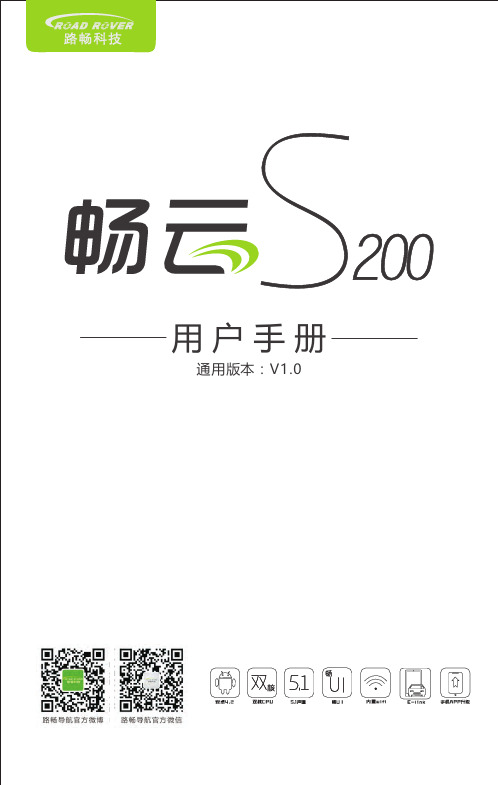
用户手册通用版本:V1.0在任意操作下点击屏幕上的“ ”图标或点击虚拟按键后悬浮框中的“ ”,均可进入主界面。
在主界面中点击“ ”,展开常用APP显示框区域。
点击标点击右上角的叉号即可删除快捷应用,单击空应用框可添加常用的应用。
再次点击主界面的“应用”,进入应用界面,如下图所示:点击主界面中的“ ”虚拟按键,会出现如下悬浮框。
点击悬浮框以外的位置,悬浮框隐藏。
悬浮框显示换肤、返回、音量、静音、主页、语音341. 更换壁纸2. 音量调节3. 返回主界面点击悬浮框中子按键图标“ ”,进入系统自带壁纸选择界面,如下图所示:长按即成功更换壁纸,效果图如下:点击悬浮框中子按键图标“ ”,进入语音助手界面。
用户可根据语音帮助提示,说出命令,如“音乐”,车机识别后,便能执行此语音命令进入界面播放音乐。
(提示:语音助手只能识别普通话)。
在主界面中点击“音乐”,即启动音频播放器,可聆听上一次关闭音频播放器时正在播放的音乐。
再次点击主界面的“音乐”,进入音乐播放界面。
通过手势左右滑动唱片可切换上下曲。
-------音频设置-------当前播放列表显示-------切换歌曲播放模式-------收藏/取消收藏-------显示当前所有歌曲分类-------音源设置(如A2DP、MP3)点击主界面中的“收音机”,便可立刻收听到上一次关闭收音机时正在播放的电台。
在收音机展开 再次点击“收音机”或是应用界面中的“收音机”图标进入收音机界面。
FM两个波段。
点击“FM”或“AM”切换波段。
长按电台可收藏至收藏列表。
单击向上微调频率,长按搜索上一个电台单击向下微调频率,长按搜索下一个电台搜索所有电台,可自动对搜到的电台进行收藏单击选定的收藏电台后,点击此图标可对选定的收藏电台进行重命名,删除或是清空收藏列表操作蓝牙车载免提为您提供自由安全通话空间,使您能够更安全的驾驶车辆。
实现与汽车音响无缝连 点击“查找设备”图标,进入蓝牙操作界面。
路畅畅云导航大势来袭

宝德需求至上,新品迭出征战四路时代作为国内真正具有四路产品自主研发能力的厂商,宝德近来年连续推出PR2850N、PR4850N、PR4840R以及PR4860R等四路云服务器,不断满足市场的多样化需求。
其中,PR4840R是宝德自主研发的明星产品,BIOS全中文界面,不仅支持英特尔Xeon E5-4600系列处理器,而且支持四路GPU/MIC处理器,提供强大的计算能力和图形渲染能力。
它提供11个PCI-Express 3.0插槽,32个内存插槽,最大1TB容量的扩展,支持SAS/SATA/SSD硬盘热插拔,具备强大的系统扩展能力,并在价格上填补了双路服务器和Xeon E7四路服务器之间的市场空白。
华硕800台VX279H-W倾力构建郑州地区旗舰级网吧网吧作为社会休闲娱乐场所之一也在不断发展变革。
河南郑州珠峰互联华冠店花巨资采购了800台多媒体娱乐主机搭配华硕27英寸IPS面板液晶显示器——VX279N-W,倾力打造高档的网络社区,在当地网民中引起了不小的轰动。
VX279N-W是华硕旗下中高端液晶显示器机型,无边框设计的超薄机身,金属感十足,底座以简单低调的设计展现灵动时尚的风骨。
性能方面,VX279H采用了AH-IPS面板制造,可视角度高达178°(H)/ 178°(V),几乎在任何角度观赏影像都能获得出色显示效果。
此外,采用独家的VividPixel技术,让游戏画面丝毫毕现,让玩家比赛时对战场局势瞬间了然于胸。
路畅畅云导航大势来袭日前,路畅科技在广州琶洲国际会展中心召开了以“路畅云声控 智能享未来”为主题的畅云系列产品推介会。
会上,路畅科技技术总监胡锦敏博士就车载导航当前热点与发展方向做了重要分析。
而路畅科技副总裁蔡桐才先生则对畅云产品进行了详细讲解,吸引了广大参会者对展示机进行现场体验。
畅云倡导的安全、便捷,在其语音操控上得到了良好体现,车主可以告别手指触控,以说代写,行车更安全。
导航产品功能说明书

目录第一章 产品概述 .........................................................1.产品简介 ..........................................................2.产品功能 ..........................................................2.1 系统主界面 ......................................................2.2 功能介绍 ........................................................第二章 基本功能 ..........................................................1.GPS导航 ............................................................2.音乐 ................................................................3.电子书 ..............................................................4.图片浏览 ............................................................5.电影播放 ............................................................6.倒车后视 ............................................................第三章 蓝牙功能 ..........................................................1.蓝牙设置 ..........................................................2.蓝牙通行码 ........................................................3.蓝牙连接 ..........................................................4.拨号界面 ..........................................................5.通话界面 ..........................................................6.蓝牙音乐控制器 ....................................................第四章 系统设置 ..........................................................1.GPS设置 .........................................................2.音量控制 ..........................................................3.GPS监视 .........................................................4.触摸校准 ..........................................................5.通用设置 ..........................................................6.系统信息 ..........................................................7.LOGO设置 ........................................................8.屏幕调整 ..........................................................9.亮度控制 ..........................................................10.蓝牙设置 .........................................................附录:导航板技术规格 ....................................................1.接口引脚定义 ........................................................2.引脚功能描述 .......................................................3.技术规格 ............................................................第一章 产品概述1.产品简介本产品是集导航、娱乐于一体的车载多媒体导航系统。
产品说明书汽车导航系统使用指南
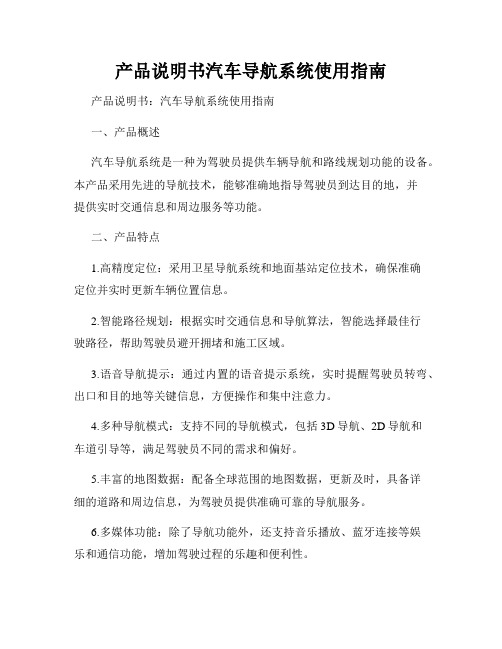
产品说明书汽车导航系统使用指南产品说明书:汽车导航系统使用指南一、产品概述汽车导航系统是一种为驾驶员提供车辆导航和路线规划功能的设备。
本产品采用先进的导航技术,能够准确地指导驾驶员到达目的地,并提供实时交通信息和周边服务等功能。
二、产品特点1.高精度定位:采用卫星导航系统和地面基站定位技术,确保准确定位并实时更新车辆位置信息。
2.智能路径规划:根据实时交通信息和导航算法,智能选择最佳行驶路径,帮助驾驶员避开拥堵和施工区域。
3.语音导航提示:通过内置的语音提示系统,实时提醒驾驶员转弯、出口和目的地等关键信息,方便操作和集中注意力。
4.多种导航模式:支持不同的导航模式,包括3D导航、2D导航和车道引导等,满足驾驶员不同的需求和偏好。
5.丰富的地图数据:配备全球范围的地图数据,更新及时,具备详细的道路和周边信息,为驾驶员提供准确可靠的导航服务。
6.多媒体功能:除了导航功能外,还支持音乐播放、蓝牙连接等娱乐和通信功能,增加驾驶过程的乐趣和便利性。
三、操作指南1.系统启动插入电源后,系统会自动启动并显示主界面。
按照屏幕提示进行初始化和设置,确保导航系统与车辆匹配并获取最新的地图数据。
2.目的地设置点击屏幕上的目的地图标,进入地址搜索或兴趣点搜索页面。
通过输入具体地址或选择分类搜索,在搜索结果中选择目的地并确认。
系统会为您规划最佳路径。
3.导航操作导航系统将根据您的位置和目的地提供详细的导航信息。
在行驶过程中,您可以通过语音提示和图示指引准确地按照导航路线前进。
同时,系统会根据实时交通情况提供路况提示和路线调整建议。
4.其他功能除了导航功能外,本产品还提供多媒体功能。
您可以使用音乐播放器、视频播放器或连接蓝牙设备进行通话。
相关的操作方法可在系统设置中进行个性化配置。
四、注意事项1.安全第一:在驾驶过程中,请确保注意力集中在道路上,避免对导航系统操作分散注意力。
2.更新和维护:请定期更新地图数据、软件版本和系统补丁,以确保系统的稳定性和功能完善性。
导航设备用户手册说明书

Bright............................................ 60 Volume.......................................... 60 Display.......................................... 60 Reroute......................................... 61 Address......................................... 61 Location Correction..................... 62 Personal PIN ................................ 63 Clock............................................. 63 Information................................... 64 Show Icon on Map....................... 64 Track Off-road Position.............. 64 System Security............................... 65 System Limitations.......................... 66 Customer Assistance....................... 68 DVD Removal.............................. 69 Map Coverage.............................. 70 Climate Control and Trip Computer System........................ 76
路畅畅云+系列汽车安全驾驶助手产品震撼发布

路畅畅云+系列汽车安全驾驶助手产品震撼发布
无
【期刊名称】《音响改装技术》
【年(卷),期】2014(000)009
【摘要】2014年8月21日,路畅科技在上海富建大酒店隆重举行了“畅云+系列-汽车安全驾驶助手”产品发布会,畅云+系列产品以“安全”和“驾驶助手”作为核心的价值,集合了车身信息、交互体验、语音助手、手机互联、等极具价值的驾驶应用。
【总页数】1页(P32-32)
【作者】无
【作者单位】不详
【正文语种】中文
【中图分类】U471.15
【相关文献】
1.路畅畅云导航大势来袭 [J],
2.路畅畅云+系列汽车安全驾驶助手产品震撼发布 [J],
3.一机双模路畅科技发布车载北斗卫星导航系列产品 [J], 婵子
4.路畅"路畅"——路畅皇冠专用机使用体验 [J],
5.云服务与终端互联将成为车载新方向——从深圳路畅畅云迈腾旅行版专用机看车载发展 [J], 三木
因版权原因,仅展示原文概要,查看原文内容请购买。
- 1、下载文档前请自行甄别文档内容的完整性,平台不提供额外的编辑、内容补充、找答案等附加服务。
- 2、"仅部分预览"的文档,不可在线预览部分如存在完整性等问题,可反馈申请退款(可完整预览的文档不适用该条件!)。
- 3、如文档侵犯您的权益,请联系客服反馈,我们会尽快为您处理(人工客服工作时间:9:00-18:30)。
用户手册通用版本:V1.0
在任意操作下点击屏幕上的“ ”图标或点击虚拟按键后悬浮框中的“ ”,均可进入主界面。
在主界面中点击“ ”,展开常用APP显示框区域。
点击
标点击右上角的叉号即可删除快捷应用,单击空应用框可添加常用的应用。
再次点击主界面的“应用”,进入应用界面,如下图所示:
点击主界面中的“ ”虚拟按键,会出现如下悬浮框。
点击悬浮框以外的位置,悬浮框隐藏。
悬浮框显示换肤、返回、音量、静音、主页、语音
34
1. 更换壁纸
2. 音量调节
3. 返回主界面
点击悬浮框中子按键图标“ ”,进入系统自带壁纸选择界面,如下图所示:
长按即成功更换壁纸,效果图如下:
点击悬浮框中子按键图标“ ”,进入语音助手界面。
用户可根据语音帮助提示,说出命令,如“音乐”,车机识别后,便能执行此语音命令进入界面播放音乐。
(提示:语音助手只能识别普通话)。
在主界面中点击“音乐”,即启动音频播放器,可聆听上一次关闭音频播放器时正在播放的音乐。
再次点击主界面的“音乐”,进入音乐播放界面。
通过手势左右滑动唱片可切换上下曲。
-------音频设置
-------当前播放列表显示
-------切换歌曲播放模式
-------收藏/取消收藏
-------显示当前所有歌曲分类
-------音源设置(如A2DP、MP3)
点击主界面中的“收音机”,便可立刻收听到上一次关闭收音机时正在播放的电台。
在收音机展开 再次点击“收音机”或是应用界面中的“收音机”图标进入收音机界面。
FM两个波段。
点击“FM”或“AM”切换波段。
长按电台可收藏至收藏列表。
单击向上微调频率,长按搜索上一个电台
单击向下微调频率,长按搜索下一个电台
搜索所有电台,可自动对搜到的电台进行收藏
单击选定的收藏电台后,点击此图标可对选定的收藏电台进行重命名,删除或是清空收藏
列表操作
蓝牙车载免提为您提供自由安全通话空间,使您能够更安全的驾驶车辆。
实现与汽车音响无缝连 点击“查找设备”图标,进入蓝牙操作界面。
手机根据配对码连接成功后,便可在蓝牙操作界面同步通话记录和电话本,进行拨打和接听电话。
返回至主界面后,可在蓝牙窗口中进行断开连接/拨打电话/查找联系人和通话记录的操作。
若您的手机蓝牙开启,而它曾与专用机匹配,当再次启动蓝牙车载免提电话时,系统会自动连接。
若您的蓝牙手机已经在蓝牙设备列表中,可直接选择并进行连接。
部分手机在更换电池后需重新启动蓝牙功能。
蓝牙取决于手机的支持,部分功能可能因手机原因不支持。
在主界面中点击“导航”展开地图窗口。
点击“去哪里”或是“回家去”,进入导航地图,输入目的地,即刻开始导航(设置家庭地址后,下一次点击“回家去”,便会直接开始导航)。
返回至主界面,会发现地图窗口呈现导航信息,如图:
/news/2015/10/22/1359.html
卡内的MXnavi文件夹内为导航程序,请勿删除其中任何文件,以免引起导航程序异常。
在应用界面中点击“E-Link”应用,按照界面的“使用向导”步骤对手机进行连接,手机与车机进行互联成功后,可实现双屏互动,播放手机视频。
在应用界面中点击“行车秘书”,可查看关于车辆的相关信息。
且在车门或后备箱没有关好的情况注意事项:仅带有协议的车型,有此应用功能。
